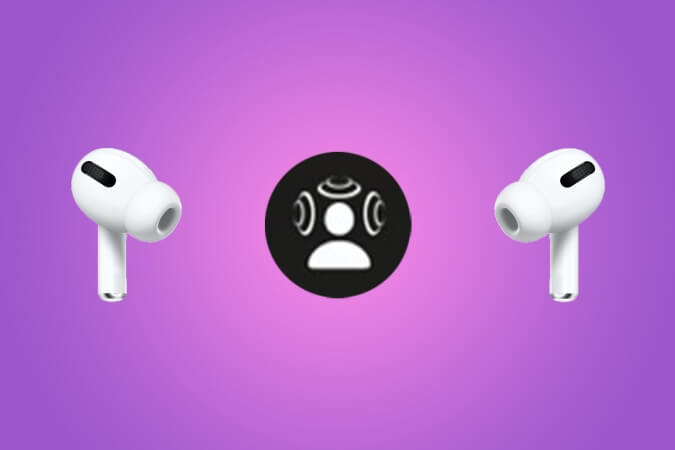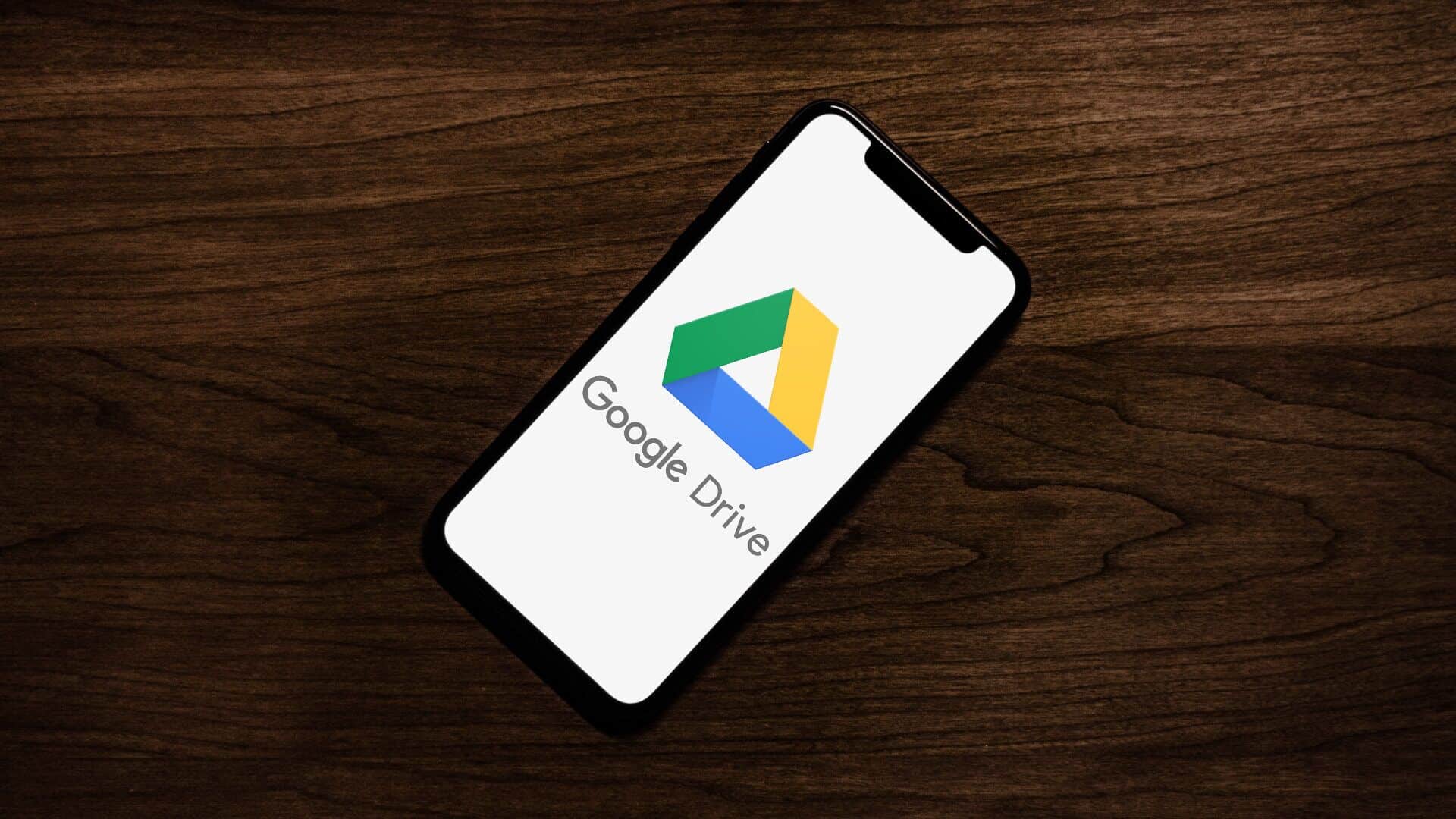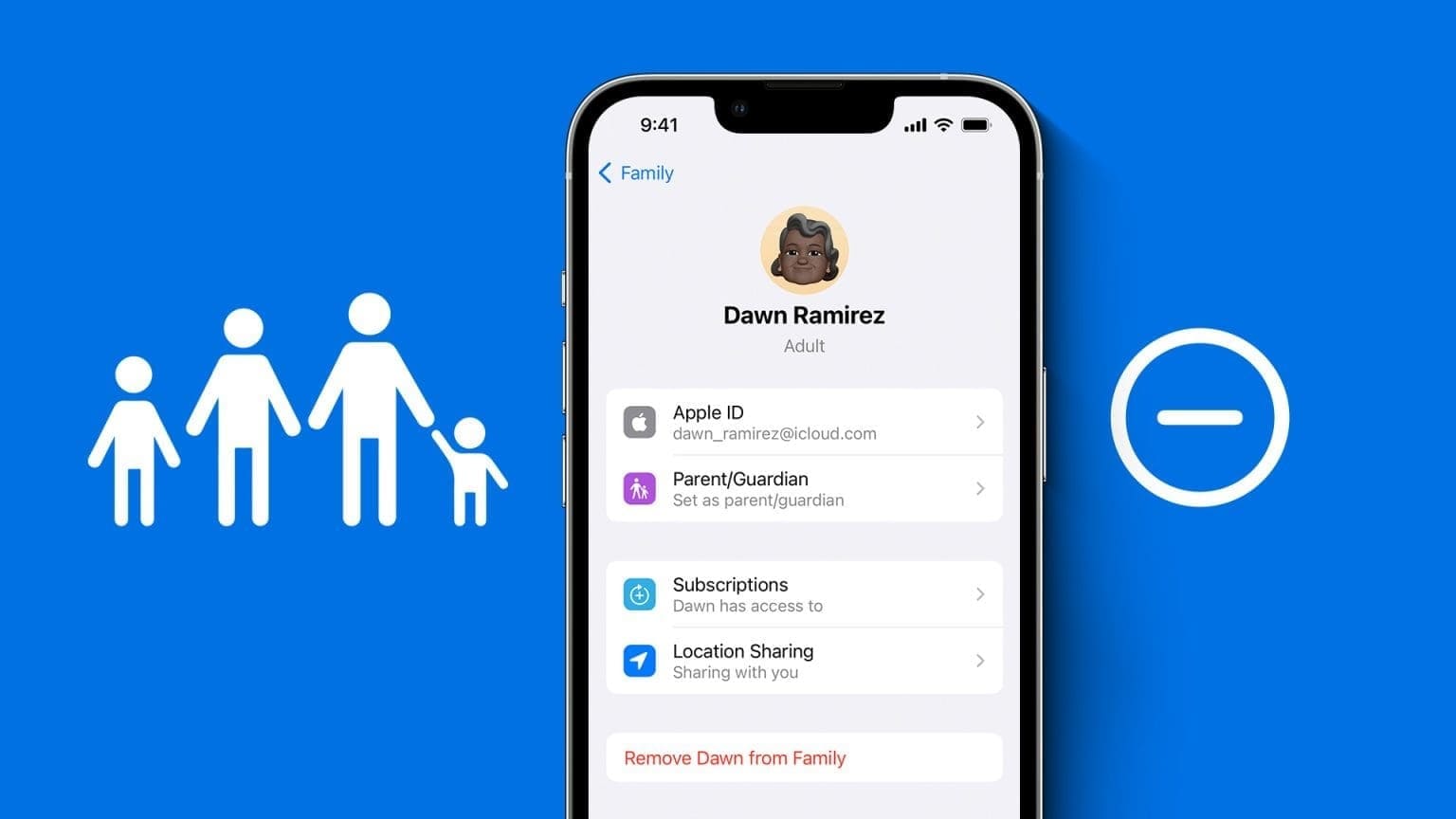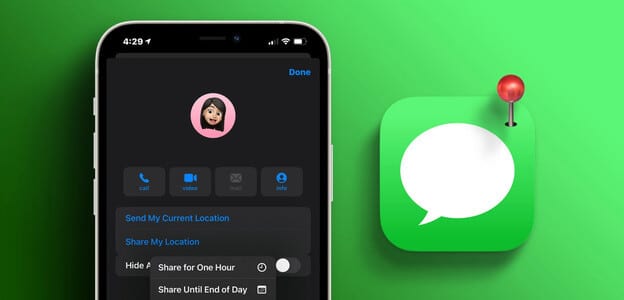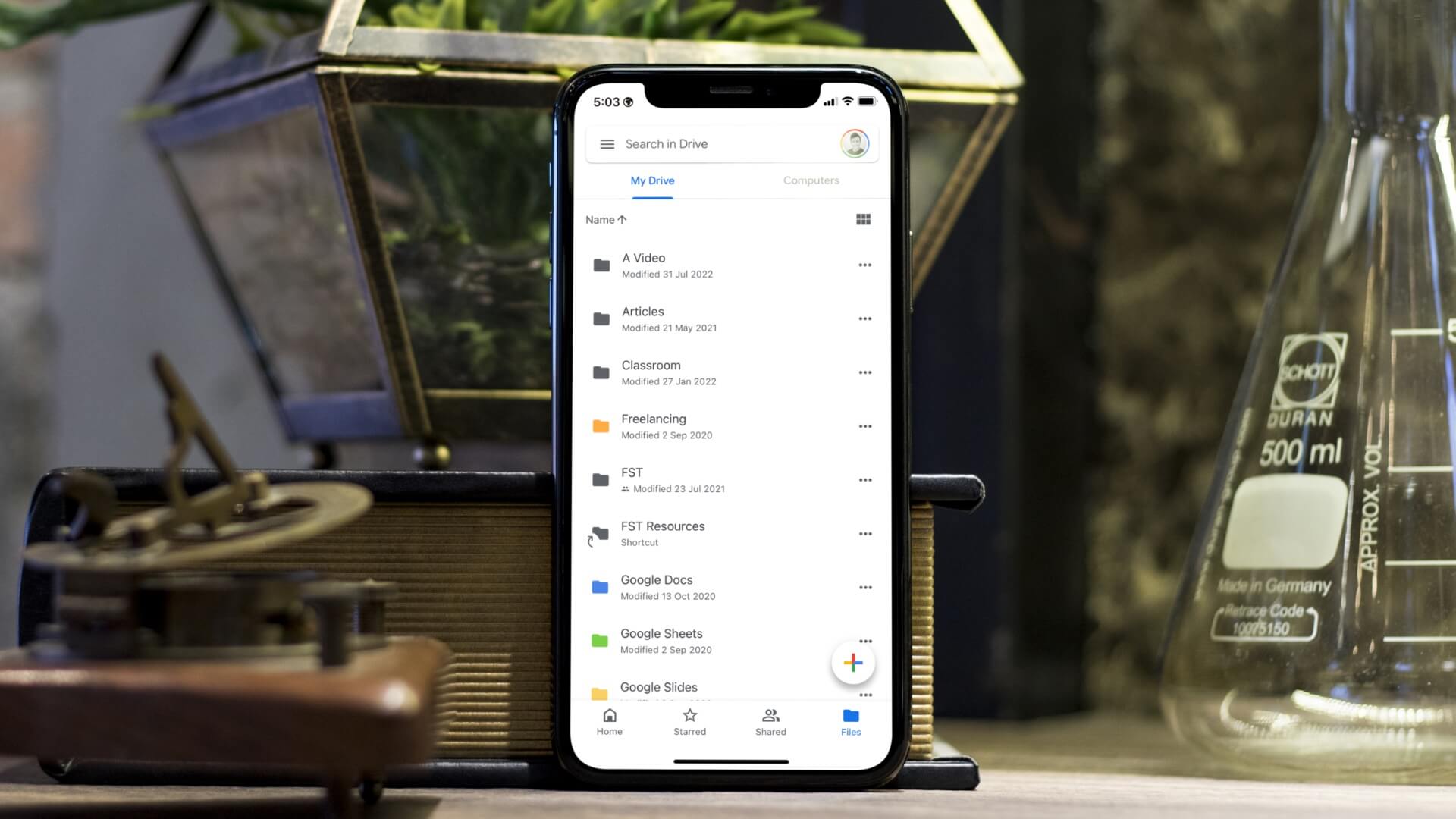iPhone ve Mac'inizden bir PDF dosyasını paylaşmanın birden fazla yolu vardır. Dosyalar uygulaması, PDF'leri açmak için varsayılan uygulamadır. Ancak iPhone (iOS 17) ve Mac (macOS Sonoma) için yeni yazılım güncellemeleriyle artık PDF dosyalarını Apple Notes uygulamasında açabilir ve bunlara açıklama ekleyebilirsiniz. Bu yazıda, iPhone ve Mac'teki Apple Notes uygulamasında PDF dosyalarına açıklama ekleme adımlarını paylaşacağız. Bu yazı için yükledik Herkese açık betalar iOS 17 ve macOS Sonoma'dan. Ancak bu özellik, bu yıl Eylül ayındaki kararlı sürümlerden sonra kullanıma sunulacak.
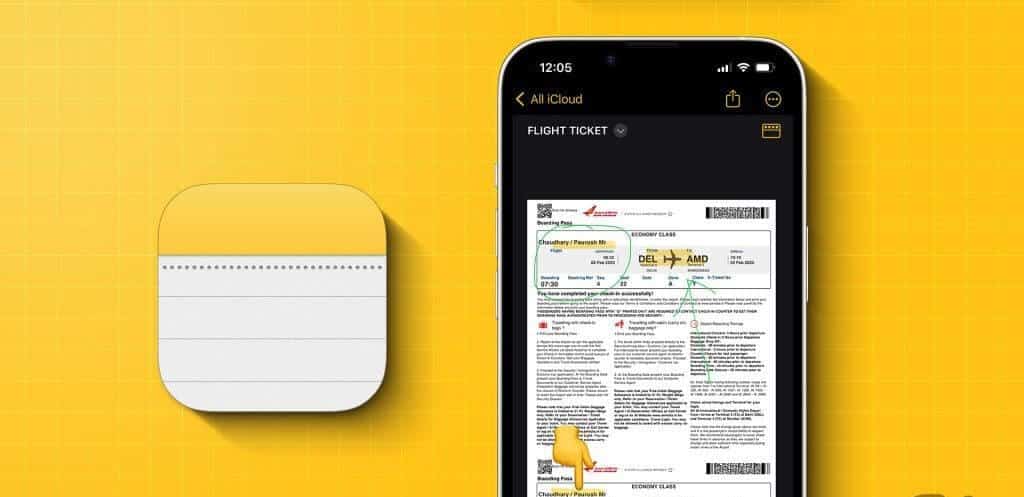
iPhone'da PDF'lere nasıl açıklama eklenir?
Eğer tercih edersen PDF dosyalarını doğrudan iPhone'unuzdan paylaşınPDF'lerinizi işaretlemek için Apple Notes'u nasıl kullanacağınız aşağıda açıklanmıştır. Notlar uygulaması ayrıca PDF hakkında bilgi eklemenize ve notu kişilerinizle paylaşmanıza da olanak tanır. iPad'inizde Notes uygulamasını kullanıyorsanız Apple Pencil'ınızla PDF açıklamaları özelliğini kullanmaya başlayabilirsiniz.
iPhone'unuzdaki Notes uygulamasında PDF dosyalarını nasıl açacağınız ve bunlara açıklama ekleyeceğiniz aşağıda açıklanmıştır.
Adım 1: Bir uygulama açın Dosyalar İPhone'unuzda.
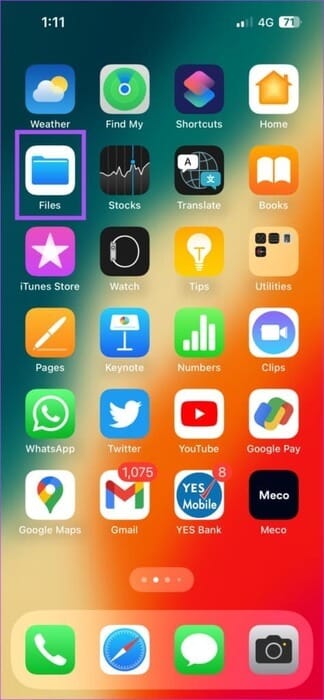
Adım 2: Üzerine uzun basın PDF dosya simgesi Ve basın Kopya.
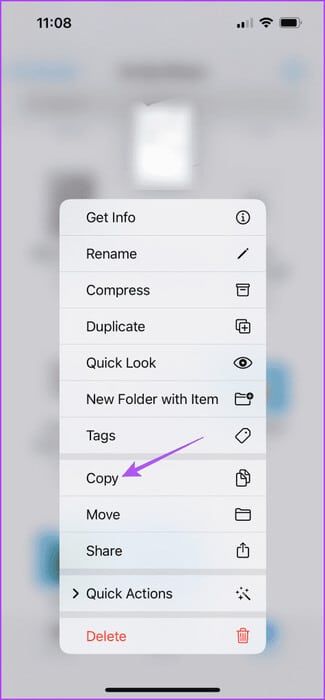
Aşama 3: Dosyaları kapatın ve bir uygulamayı açın notlar İPhone'unuzda.
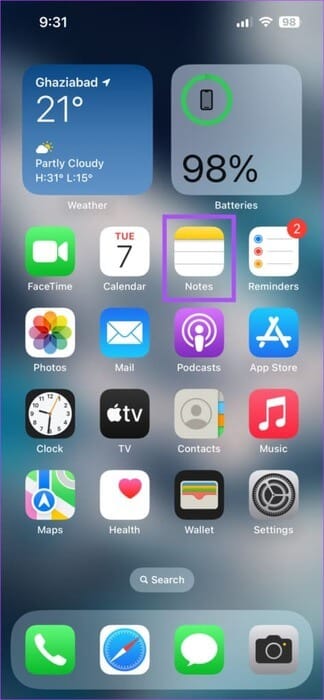
Adım 4: Notunuzu açın ve uzun basın yapıştırmak PDF dosyanız.
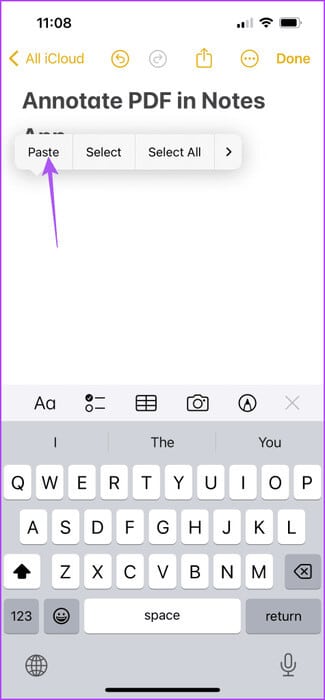
Adım 5: PDF dosyasını notunuza ekledikten sonra simgesine dokunun. Tanım alt menü çubuğunda.
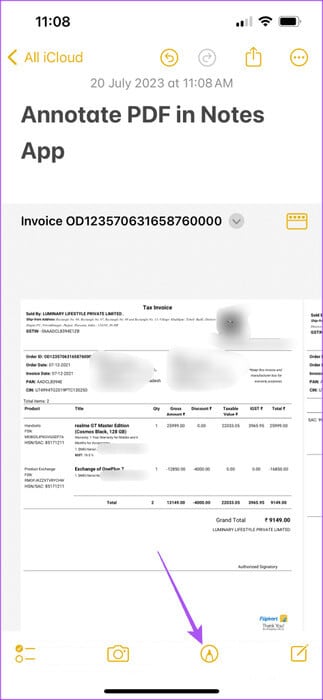
Kullanmak gibi PDF'nize yorum yapmak için farklı seçenekler göreceksiniz. İşaretleyici, kurşun kalem, kalem ve silgi.
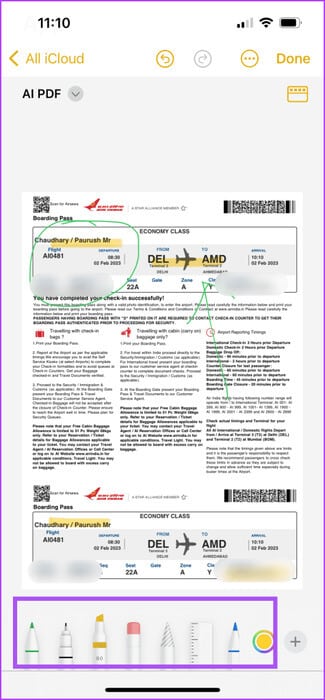
Simgeye tıklarsanız Artı Sağ alt köşede eklenecek seçenekleri göreceksiniz Poster, imza, metin ve şekil Açıklama amacıyla PDF dosyanıza.
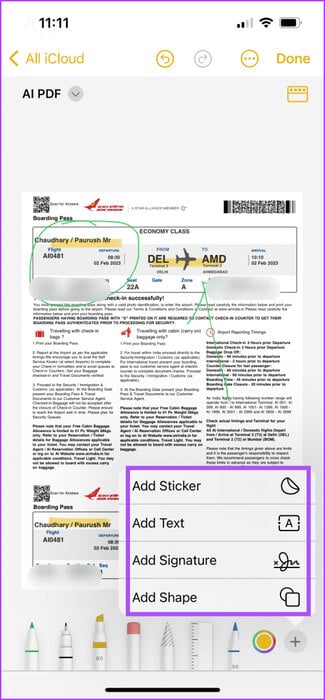
Bu, Notes uygulamasının kendisini kullanarak PDF belgelerini imzalamanızı kolaylaştırır.
Aşama 6: PDF'nize açıklama ekledikten sonra öğesine dokunun. Bitti kaydetmek için sağ üst köşedeki
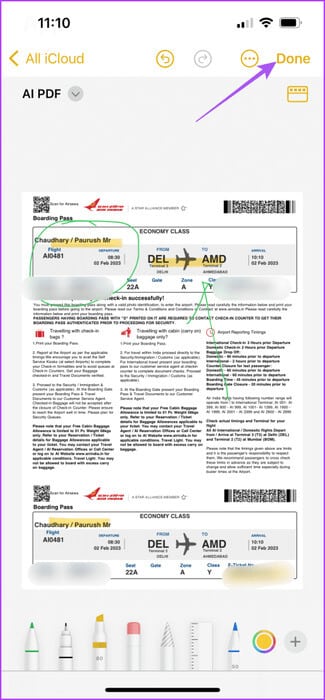
iPhone ile PDF açıklamalarını bir bakışta kullanın
Alternatif olarak, iPhone'unuzdaki Notlar uygulamasında PDF dosyalarınıza açıklama eklemek için Hızlı Bakış özelliğini kullanabilirsiniz. İşte nasıl.
Adım 1: aç PDF dosyaları iPhone'unuzdaki Notlar uygulamasında.
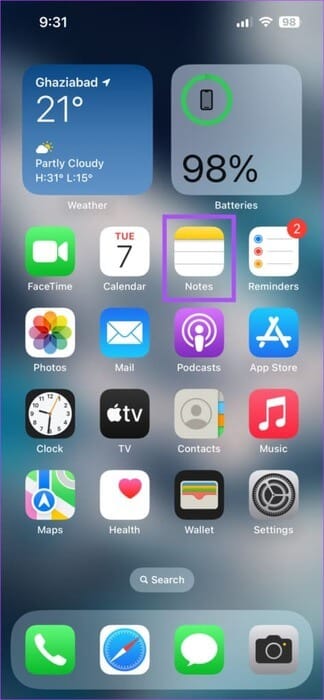
Adım 2: Simgeye tıklayın Ok PDF dosya adınızın yanında.
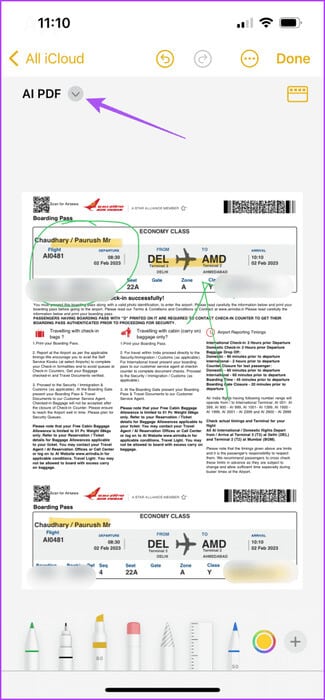
Aşama 3: set Hızlı bakış.
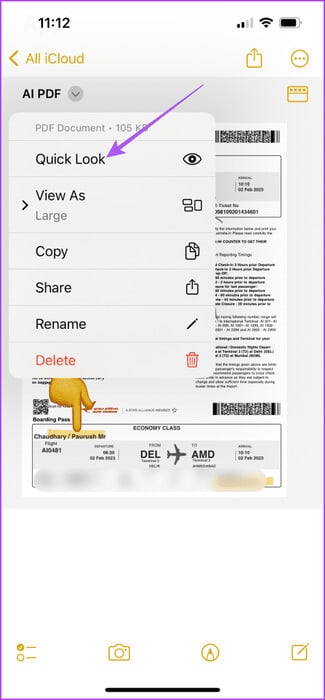
Adım 4: Bir pencerede Hızlı BakışAynı araçları kullanarak PDF'nize ek açıklamalar ekleyebilirsiniz. Sadece bir simgeye tıklayın İşaretler Aşağıda.
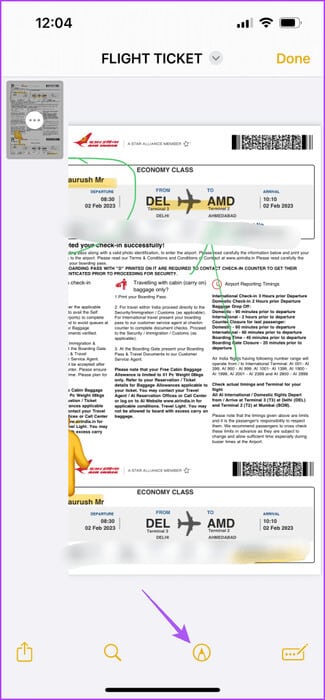
Adım 5: Ek açıklamalar tamamlandıktan sonra öğesine dokunun. Bitti Sağ üst köşede.
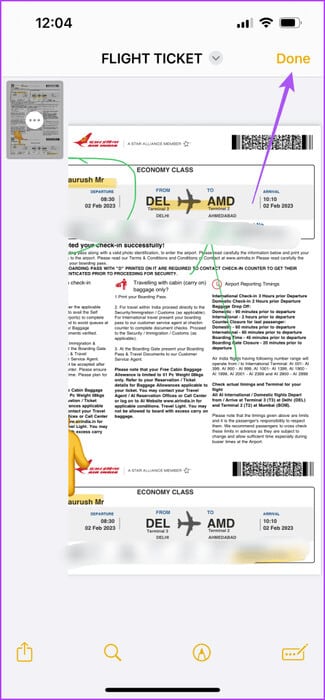
iPhone, açıklamalı PDF'yi Notes uygulamasına kaydedecektir. Taranan diğer belgeleri Notes uygulamasıyla kullanabilirsiniz. Varsa yazımıza bakın Notes uygulaması iPhone'unuzdaki belgeleri taramaz.
MAC'ta PDF dosyalarına nasıl açıklama eklenir?
Tıpkı iPhone'da olduğu gibi, Mac'teki Notes uygulamasını kullanarak PDF'nize açıklama ekleyebilirsiniz. PDF belgesinde vurgulamak istediğiniz bir şey varsa Notes uygulamasını kullanarak açıklamalar ekleyebilirsiniz. İşte nasıl.
Adım 1: Bir dosya simgesi seçin PDF Ve klavye kısayoluna basın Command + C Kopyalamak için.
Adım 2: Klavye kısayoluna basın Komut + Boşluk Çubuğu لفتح Spotlight Arama, Ve yazın Notlar, Ardından Dönüş.
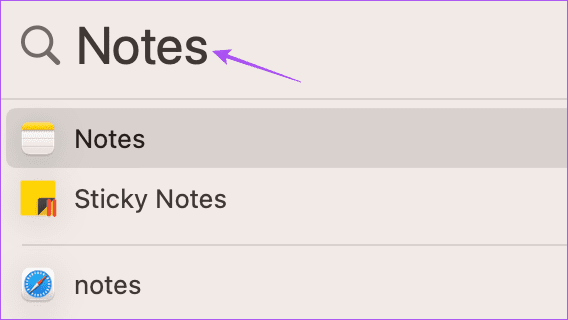
Aşama 3: Notunuzu açın ve klavye kısayoluna basın Command + V Dosyayı yapıştırmak için.
Adım 4: PDF dosyanızı nota ekledikten sonra simgeye tıklayın. Ok PDF dosya adınızın yanında.
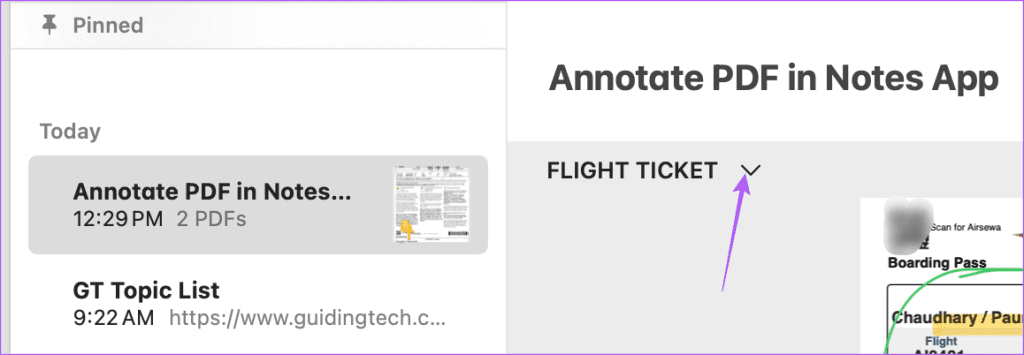
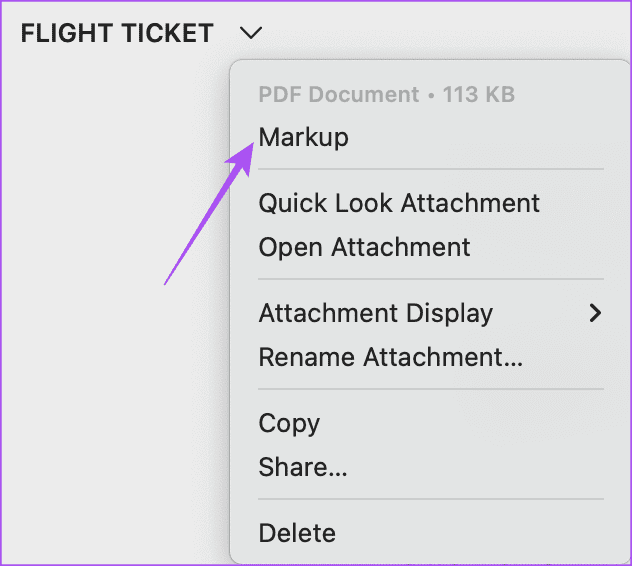
Aşama 6: Bir pencerede işaretleme, Artık PDF dosyanıza açıklama eklemek için kullanabileceğiniz tüm araçları göreceksiniz.
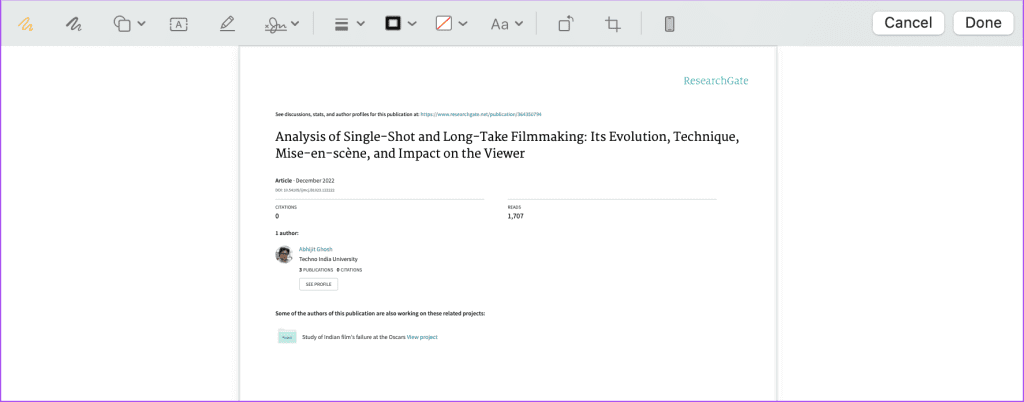
Adım 7: Ek açıklamaları ekledikten sonra öğesine tıklayın. Bitti kaydetmek için sağ üst köşedeki
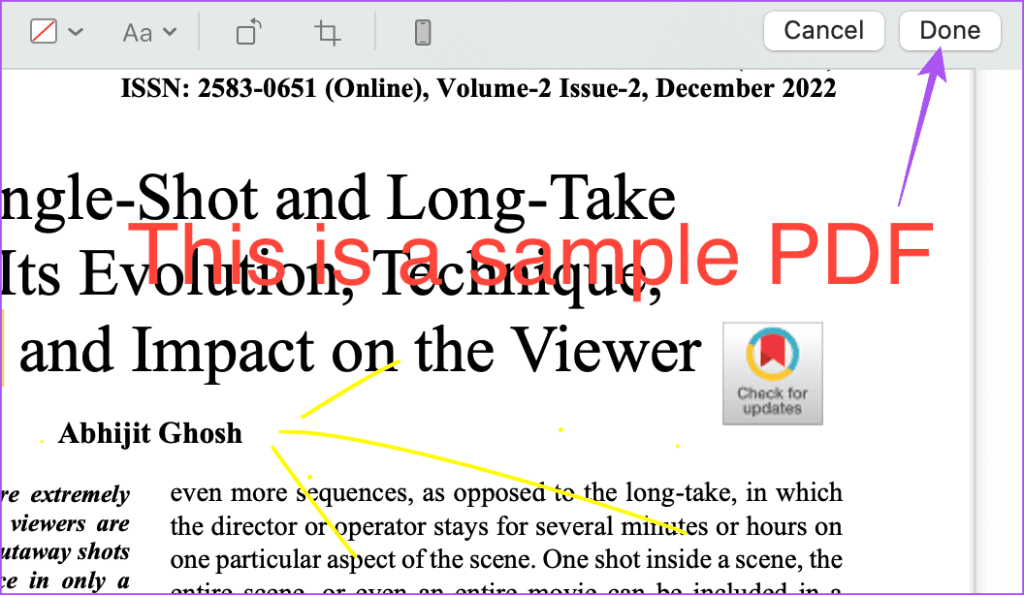
macOS, açıklamalı PDF'yi Notes uygulamasına kaydedecektir.
APPLE NOTES'teki PDF'lere yorum yapın
Apple Notes uygulamasıyla PDF dosyalarınıza açıklama eklemek daha kolaydır. Aynısını yapmak için herhangi bir üçüncü taraf uygulamasına güvenmeniz gerekmez. Sen de yapabilirsin Notes uygulamasını kullanarak notunuzu PDF olarak kaydedin iPhone veya Mac'inizde PDF olarak paylaşılması gereken önemli bir şey yazdıysanız.